WebLogic集群配置(Windows环境)
windows 配置WebLogic Server集群(增加版)
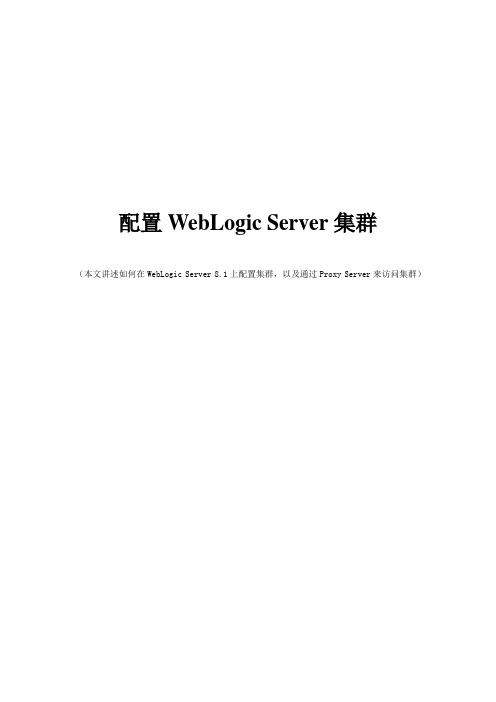
配置WebLogic Server集群(本文讲述如何在WebLogic Server 8.1上配置集群,以及通过Proxy Server来访问集群)预备知识什么是Domain和ServerDomainDomain是WebLogic Server实例的基本管理单元。
所谓Domain就是,由配置为Administrator Server的WebLogic Server实例管理的逻辑单元,这个单元是有所有相关资源的集合。
ServerServer是一个相对独立的,为实现某些特定功能而结合在一起的单元。
Domain and Server的关系一个Domain 可以包含一个或多个WebLogic Server实例,甚至是Server集群。
一个Domain中有一个且只能有一个Server 担任管理Server的功能,其它的Server具体实现一个特定的逻辑功能。
本文环境平台:Windows 2000软件:Bea WebLogic Server 8.1 SP2配置WebLogic Server集群WebLogic集群的体系结构单层混合型的集群架构(Cluster)这种架构将所有的Web应用以及相关的服务应用全部置于集群中的单一WLS实例中,这种架构的优势在于:易于管理灵活的负载平衡机制更强的安全控制多层结构的集群架构(Cluster)这种架构使用两个WLS集群,一个放置表静态内容和集群Servlet,另一个放置集群EJB。
一般应用于下面这些情况:在负载平衡机制需要调用集群EJB中的方法时;在提供内容与提供对象的服务之间需要更大的机动性时;在需要更高的系统稳定性时;配置集群应用的必要条件集群中的所有Server必须位于同一网段,并且必须是IP广播(UDP)可到达的集群中的所有Server必须使用相同的版本,包括Service Pack集群中的Server必须使用永久的静态IP地址。
动态IP地址分配不能用于集群环境。
Weblogic安装及配置--windows环境

一、安装Weblogic在安装Weblogic11g之前先要安装jdk1.6及以上版本;安装Weblogic:1.在命令提示符程序下,用cd/d 命令切换到Weblogic11g安装软件的目录下:2.使用java –jar 命令执行Weblogic11g的.jar安装软件(java -jar 命令是执行安装.jar格式的安装软件,这里Weblogic11g安装软件就是.jar格式的软件包: wls1036_generic.jar);等待1分钟左右后就会显示软件安装界面:点击“浏览…”按钮选择中间件主目录后(也就是Weblogic的安装目录),再点下一步:点“是”,出现如下界面:选择勾掉“我希望通过 My Oracle Support 接收安全更新”项:点击“Yes”,再点击“下一步”:点击“Yes”:同样点“Yes”;在如下界面:选择“我希望不接收配置中……”项,点“继续”:界面如下:选择定制,点击下一步:选择如上图所示的选项,点击下一步;出现如下图界面:点击“浏览…”选择JDK的安装目录,再点击下一步:(若本地JDK框内已经有选择了的JDK目录就不用再选择目录);再点下一步,在如下界面里,选择“否”:再点下一步:点击下一步:再点击下一步,程序就自动开始安装Weblogic软件了:点击完成。
二、创建域及主服务:1.执行E:\Weblogic\Middleware\wlserver_10.3\common\bin目录下的config.cmd文件,出现如下创建及配置域的界面,选择“创建新的Weblogic域”:点击下一步:点击下一步:入所要创建的域名,选择域的文件位置,点击下一步:在如上界面,配置输入域管理员的用户及密码(该处配置的域管理员用户及密码用于后面启动主服务及登录创建的Weblogic域平台的),设置好后,再点击下一步:如下图:选择“生成模式”,在右边“JDK 选择”框内选择可用 JDK,点击下一步:在如上界面,选择“管理服务器”选项,点击下一步:在如上配置管理服务器界面设置主服务的名称、监听端口(Listen port),监听地址(Listen address)保持默认不用修改;监听端口默认为 7001,可以设置成其他没有用到的空闲端口;点击下一步:点击创建:如上图创建域完成后,点击完成。
weblogic的集群与配置图文方法

weblogic的集群与配置图⽂⽅法⼀、Weblogic的集群还记得我们在第五天教程中讲到的关于Tomcat的集群吗?两个tomcat做node即tomcat1, tomcat2,使⽤Apache HttpServer做请求派发。
现在看看WebLogic的集群吧,其实也差不多。
区别在于: 如果我们要布署我们的Web应⽤,需要分别⼿⼯往每个Tomcat的webapp⽬录⾥拷贝⽂件。
Weblogic的集群必须设⽴⼀个总控端,可从上图中看出,然后这个总控端我们把它称为AdminServer,然后在其下可以挂weblogic的集群的node,这个node不是物理上不同的两个weblogic,⽽是不同的domain,我们假设domain1, domain2为两个weblogic的集群的节点。
如果我们要布署我们的Web应⽤,只需要在总控端布署⼀次,然后挂在这个总控端下的节点将会⾃动将我们的web应⽤发布到每⼀个节点。
因此,要实现weblogic的集群必须:安装Weblogic创建⼀个AdminServer的domain在AdminServer上建⽴集群总控端分别创建每⼀个要加⼊此集群总控端的node,也是⼀个个的domain⼆、创建Weblogic集群前的规划根据第⼀节中的内容,我们将我们⽤于实验的Weblogic规划成3个domain,每个domain都包含有下列的必不可少的属性:AdminConsole(总控端) 逻辑名 物理名(domain的系统路径) 端⼝号 计器名(IP) 登录信息(username/password)Cluster node1(集群节点1) 逻辑名 物理名(domain的系统路径) 端⼝号 计器名(IP) 登录信息(username/password)Cluster node2(集群节点2) 逻辑名 物理名(domain的系统路径) 端⼝号 计器名(IP) 登录信息(username/password) 我们⽤表格列出我们将要创建的集群中总控端与每个节点的集息:物理名逻辑名端⼝号主机名(IP)登录信息\bea\user_projects\domains\adminserverAdminServer7001localhost weblogic/password_1\bea\user_projects\domains\server1mycluster17011localhost weblogic/password_1bea\user_projects\domains\server2mycluster27012localhost weblogic/password_1 规划好了,就可以开始来创建我们的集群了。
Weblogic 集群配置方案
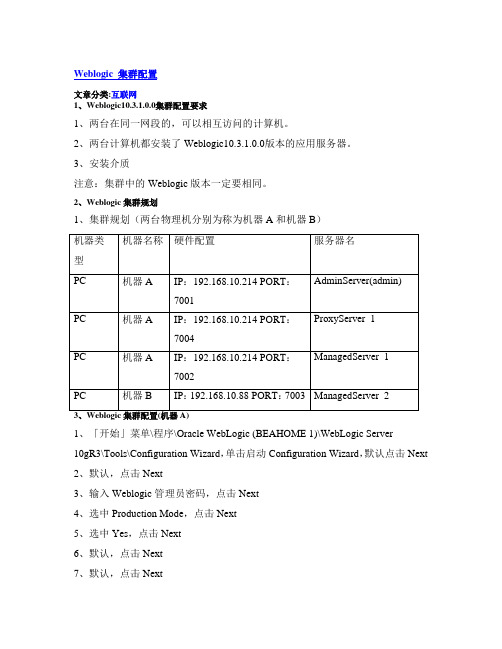
Weblogic 集群配置文章分类:互联网1、Weblogic10.3.1.0.0集群配置要求1、两台在同一网段的,可以相互访问的计算机。
2、两台计算机都安装了Weblogic10.3.1.0.0版本的应用服务器。
3、安装介质注意:集群中的Weblogic版本一定要相同。
2、Weblogic集群规划1、集群规划(两台物理机分别为称为机器A和机器B)机器名称硬件配置服务器名机器类型AdminServer(admin)PC机器A IP:192.168.10.214 PORT:7001ProxyServer_1PC机器A IP:192.168.10.214 PORT:7004PC机器A IP:192.168.10.214 PORT:ManagedServer_17002PC机器B IP:192.168.10.88 PORT:7003ManagedServer_23、Weblogic集群配置(机器A)1、「开始」菜单\程序\Oracle WebLogic (BEAHOME 1)\WebLogic Server10gR3\Tools\Configuration Wizard,单击启动Configuration Wizard,默认点击Next2、默认,点击Next3、输入Weblogic管理员密码,点击Next4、选中Production Mode,点击Next5、选中Yes,点击Next6、默认,点击Next7、默认,点击Next8、新增管理服务器,填写管理服务器的Name,Listen address,Listen port,完成管理服务器添加,点击Next9、添加Clusters,完成cluter添加,点击Next10、把Server栏的服务器添加到Cluster栏中,点击Next11、默认,点击Next12、默认,点击Next13、在Domain name中输入TestDomain,点击Create14、选中Start Admin Server,点击Done完成A机器上的集群配置。
将weblogic加入windows系统服务

将weblogic加入windows系统服务Weblogic9.2加入系统服务,如果没有将weblogic加入系统服务,系统重启后必须手动启动weblogic服务。
由于有时候windows系统可能会死机,在死机的情况下需要重启windows,而重启windows很可能不在人的干预下重启,运行中心有脚本检测,检测到系统死机会自动重启系统。
所以将weblogic加入系统服务后,windows重启后会立即启动weblogic。
我们将weblogic加入系统服务有很多种途径,包径使用工具,目前网上有工具将bat这种脚本转成exe可执行文件,再将exe加入系统服务;还有一种工具在系统中加入一个服务,然后去注册表修改他来调用我们的weblogic启动脚本。
这几种方法都需要用到第三方工具,而在生产上运行这些工具是存在风险的。
其实weblogic自己本身就带有将weblogic加入系统服务的功能。
我们来介绍一下如何利用weblogic自己的工具将重动脚本加入系统服务。
1、找到installSvc.cmd脚本在weblogic安装目录中如:D:\bea\weblogic92\server\bin目录中找到installSvc.cmd脚本。
我们就是利用他来加入系统服务,我们只需要运行一下他就可以将weblogic加入系统服务了。
但是在运行之前还需要对该脚本作些修改。
2、修改installSvc.cmd找到如下脚本在以上脚本后面添加如下脚本DOMAIN_NAME=arms_domain,SERVER_NAME=AdminServer,DOMAIN_NAME这里需要跟你的实际情况写可以是代理、受管机等。
SERVER_NAME可以随便写,这里会成为你系统服务名称的一部分,USERDOMAIN_HOME这里指定你的建的domain。
修改完以后运行该脚本就可以将AdminServer加入系统服务了。
在实际中为了提高weblogic的性能可能会对某些参数作些修改,比如加大jvm的内存,修改成生产模式什么的,这些参数也必须在这里加,原来在D:\bea\user_projects\domains\arms_domain\setDomainEnv.cmd文件中设置的参数将失效,因为系统启动时没有去读该文件。
weblogic 集群配置

启动代理服务器
登录控制台,创建一个名为ProxyServer的管理 服务器 http://109.52.27.128:7001/console
启动被管服务器,本地机器
启动109.52.27.128上的managed server,在 109.52.27.128机器上
C:\Documents and Settings\Administrator>cd C:\bea\user_projects\domains\myclusterdomain2008 C:\bea\user_projects\domains\myclusterdomain2008> startManagedWebLogic.cmd new_managedServer_1 http://109.52.27.128:7001(managedserver名称,要去 注册的adminserver的地址)
群集的关键功能
负载平衡
负载平衡是在环境中跨计算资源与网络资 源平均分发作业和关联的通信。
哪种类型的对象可以群集
1)Servlet 2)JSP 3)EJB 4)远程方法调用(Remote Method Invocation,简称 RMI)对象 5)Java 消息服务 (JMS) 目标 6)Java 数据库连接 (JDBC) 连接
Administrator Server定义一
管理服务器是用来管理配置域的中心点,一般 来说,管理服务器上是不部署应用程序的(应 用程序应该部署到被管理服务器上: Managed Server),而是用来统一管理、配 置、监控被管理服务器以及部署应用程序到被 管理服务器上。一个域中有且只有一台管理服 务器,管理服务器和域是一对一的。
weblogic11g for windows配置文档
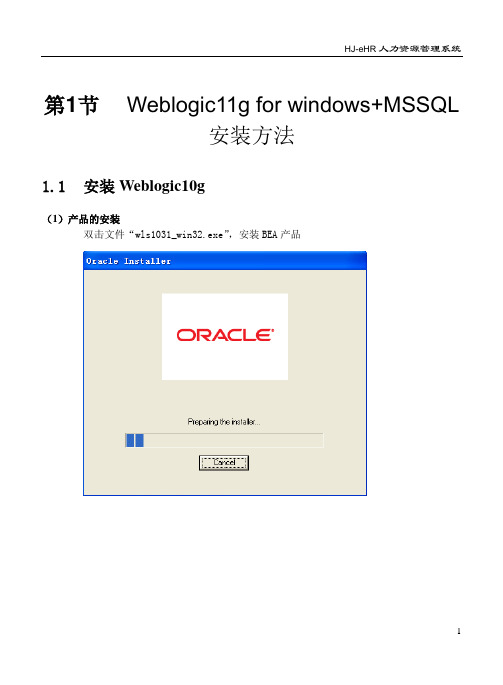
第1节Weblogic11g for windows+MSSQL安装方法1.1安装Weblogic10g(1)产品的安装双击文件“wls1031_win32.exe”,安装BEA产品单击“Done ”按钮,完成安装(2)创建域安装成功后,找到“F:\weblogic10g\Middleware\wlserver_10.3\common\bin”目录下的config.cmd,双击打开config.cmd,按向导创建domain(1)选择“”,然后按“NEXT”按钮。
(2)在下一页面,按下图1-2-1选择:图1-2-1(3)输入用户名、用户密码,界面如下图1-2-2:图1-2-2然后按“NEXT”按钮。
(4)域的启动模式和JDK的选择。
域的启动模式选择“”,JDK选择钮。
(5) 配置管理服务器,输入如下信息,如图1-2-3所示:图1-2-3然后按“Create”按钮。
单击“Done ”按钮完成域的创建。
1.2 配置Weblogic 运行环境1、拷贝文件,将hrms 文件夹拷贝到“F:\weblogic10g\Middleware\user_projects\domains\base_domain”目录下注意:hrms文件夹中有两个文件夹,分别为config和lib文件夹,如图1-2-4所示:图1-2-42、修改config目录下的system.properties文件,如下图1-2-5。
图1-2-53、到D:\weblogic\bea\user_projects\domains\my_domain\bin目录下,用记事本打开startWebLogic.cmd文件,在文件头增加下面语句,因为它是MSSQL2000 或2005的驱动程序,如图1-2-6所示。
『如果数据库是oralce10g时,Weblogic91应用服务器已内置了jdbc for oracle10g的驱动,带下划线的部分就不要了(电子文档中显示为绿色)』。
windows环境下使用weblogic发布系统操作手册

Winodws下使用weblogic发布应用以下以搭建核心系统为例一、安装Oracle‘创建启动数据库’,这样可以省去720MB的空间。
(注:如果以后想添加oracle数据库到本机,可以重新运行setup程序)2.设置完毕后,点击【下一步】Windows下安装Oracle很简单,一直点下一步,取默认设置即可。
3.安装进度完毕之后点击退出,结束安装点击是按钮确定退出即可。
4.修改tnsnames.ora文件,添加新的远程数据库连接设置以下两种方法任选其一:方法一:使用向导配置(向导模式)依次点击开始菜单-所有程序-Oracle - OraDb10g_home2-配置和移植工具-Net Configuration Assistant 选择net服务名配置,点击下一步选择添加,点击下一步输入要连接的远程oracle数据库名,点击下一步。
使用默认的Tcp选项,点击下一步填写远程主机的ip地址或者主机名,一般使用默认端口PORT:1521,设置好主机名和端口号后,点击下一步继续。
选择不进行测试,点击下一步默认net服务名跟前面我们设置的数据库名是一样的,这里无需修改,点击下一步系统询问是否配置另一个net服务名,选择否,点击下一步。
继续点击下一步,最后点击完成按钮,完成本次net服务配置。
方法二:修改配置文件法(专家模式)。
该文件路径:x\tnsnames.ora (x代表你所安装的oracle所在的盘符)。
使用UE打开它,在文件内容后添加以下自定义设置testdb =(DESCRIPTION =(ADDRESS = (PROTOCOL = TCP)(HOST =)(PORT = 1521))(CONNECT_DATA =(SERVER = DEDICATED)(SERVICE_NAME = testdb)))注:第一行test为net服务名,理论上来说可以是任意字符串;第三行的ip地址为远程数据库的ip,PORT设置远程端口,一般取默认1521;第六行testdb为要连接的数据库名。
weblogic配置(AIX和windows)
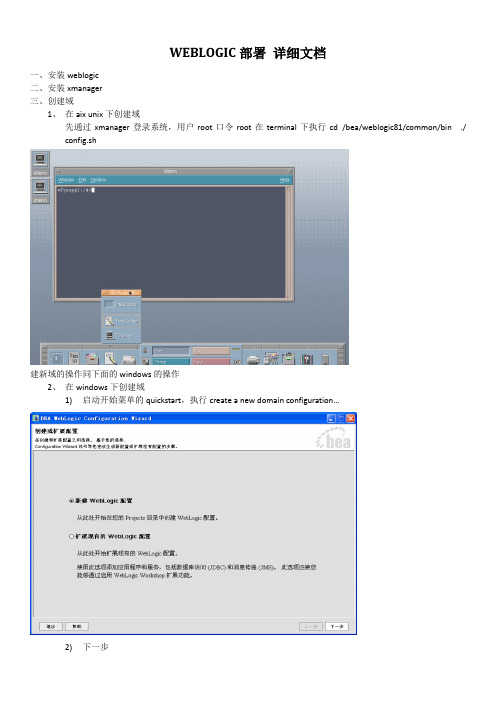
WEBLOGIC部署详细文档一、安装weblogic二、安装xmanager三、创建域1、在aixunix下创建域先通过xmanager登录系统,用户root口令root在terminal下执行cd /bea/weblogic81/common/bin./ config.sh建新域的操作同下面的windows的操作2、在windows下创建域1)启动开始菜单的quickstart,执行create a new domain configuration…2)下一步3)下一步,选自定义4)下一步,name=myserver,listen port:60015)下一步6)下一步,user=weblogic password=weblogic7)下一步8)下一步,选择生产模式aix机器要选用ibm提供的jdk,路径:/usr/java149)下一步10)创建,完成四、配置服务(省了)五、weblogic配置:1、启动服务:1)aixunix操作系统:通过xmanager登录系统,在terminal下执行cd/bea/user_projects/domains/mydomain/ ./startWebLogic.sh2、windows的操作,在开始菜单启动服务1)打开控制台http://地址:端口/console如:http://10.158.212.45:7001/consoleUsername:weblogic Password: weblogic2)Listen Address配置:配置如图所示页面中Listen Address:为应用服务器地址3)SSL Listen Port配置:4)数据库连接配置:a)连接池配置:b)配置连接池1.第一步,Configure a new JDBC Connection Pool...2.第二步,按图所示选择oracle,按continue3.第三步,按下面配置要求配置数据库4.第四步,可根据数据库实际配置修改url配置5.第五步,创建部署完成二、数据源配置:配置数据源1.第一步,Configure a new JDBC Data Source2. 第二步,按下面配置配置name 、JNDI name。
weblogic安装与配置(windows)
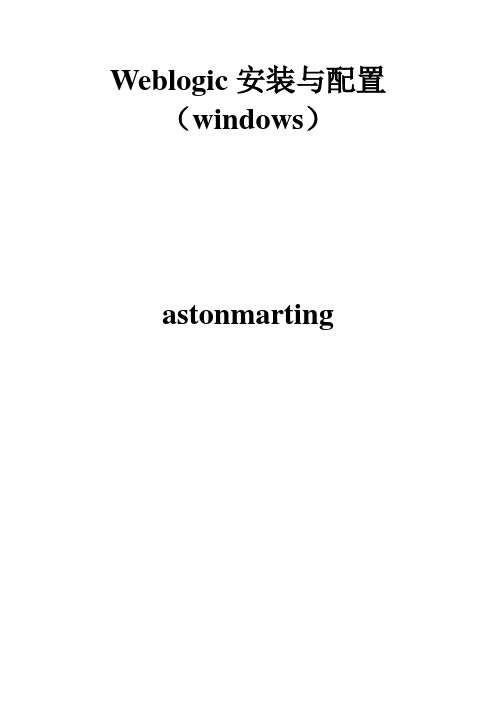
Weblogic安装与配置(windows)astonmarting一、安装1.下载weblogic安装包,一般下载通用安装包,下载地址:.oracle./technetwork/middleware/weblogic/downloads/wls-main-097 127.html2.下载完成之后使用java -jar wls_121200.jar命令进行安装。
(注意:安装前确保你的电脑安装了jdk;下载下来的.jar的文件需要将它考进C:\Program Files\Java\jdk1.7.0_45\bin ,然后执行安装,不然将会报错)3.然后根据提示,点击“下一步”进行安装。
二、配置1.安装完成之,勾选“配置weblogic实例”,进入配置界面。
2.配置管理员的用户名和密码。
(密码至少必须为8个字母数字字符,并且至少包含一个数字或一个特殊字符)3.启动域,配置完成之后,勾选“启动域”,点击完成。
或者找到C:\Oracle\Middleware\Oracle_Home\user_projects\domains\base_domai n目录下的startWebLogic,点击启动,在命令框按提示输入用户名密码。
当启动域后命令提升符显示如下的界面时,表示域已经启动成功。
4.打开浏览器,输入http://127.0.0.1:7001/console,进入Weblogic后台管理控制台。
三、部署方法一:控制台部署1.启动weblogic服务,登录到weblogic控制台页面,点击左侧的“部署”——>”安装”。
2.选择文件路径,点击“下一步”。
方法二:autodeploy自动部署自动部署时不需要登录控制台,在domain域的主目录下面有个autodeploy目录,直接将项目包拷贝到autodeploy目录下面就可以了。
开发模式下面,当weblogic启动时,会自动部署autodeploy目录下面的项目。
Weblogic安装配置手册(windows)-经典保留
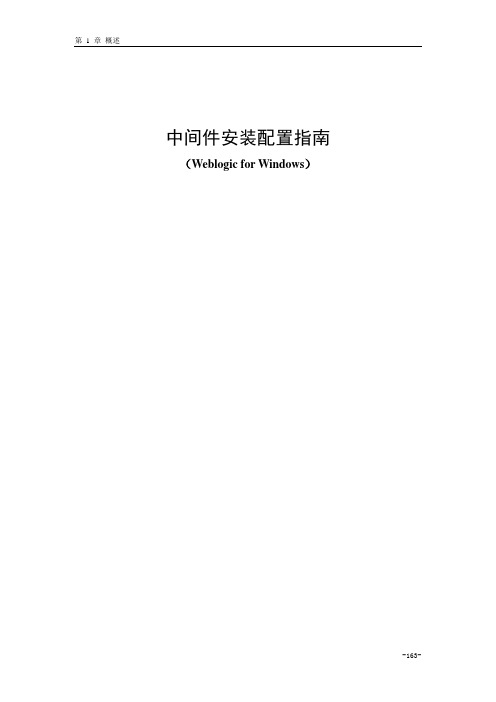
中间件安装配置指南(Weblogic for Windows)第 1 章概述Weblogic的安装配置总共包括五个部分:1. 数据库产品的安装(详见相应数据库安装文档)2. 初始化数据库(详见相应数据库文档)3. Weblogic8.1中间件产品的安装4. 创建Weblogic实例5. 配置实例第 2 章安装数据库详见相关数据库安装文档。
第 3 章初始化数据库详见相关数据库文档。
第 4 章安装Weblogic8.11. 找到weblogic8.1的安装文件,双击,开始解压,如下图所示:图 4-1解压2. 解压缩完以后,进入到Weblogic安装向导界面,如图所示:图 4-2安装向导3. 点击下一步,进入到许可协议界面,选择“是”,然后点击“下一步”图 4-3许可协议4. 出现如下界面,点击“浏览”可以选择BEA的主目录的路径,也可采用默认的安装路径;(这个路径需要记住,在配置实例的时候需要用到)图 4-4选择BEA主目录5. 点击“下一步”,进入到下面的窗口;图 4-5选择安装类型6. 选择“自定义”,进入到下面的窗口:图 4-6选择组件7. 只需要选择Weblogic Server-Server即可,参见上图示例,然后点击“下一步”,进入到下面的界面;图 4-7选择产品目录8. 在上面的窗口中选择产品安装的目录,也采用默认的即可,然后点击下一步,选择“立即安装”,开始程序的安装。
9. 程序安装完成后,会出现如下窗口;图 4-8安装完成10. 把上面窗口中两个选项前面的勾去掉,点击完成即完成了Weblogic的安装。
第 5 章创建Weblogic实例1. 找到系统任务栏上按钮,依次找到“开始>程序>BEA WebLogic Platform8.1>Configuration Wizard”,弹出下面的窗口:图 5-1创建或扩展配置2. 在上面的窗口中选择第一项(新建WebLogic配置),然后点击“下一步”,进入到下面的窗口;图 5-2选择配置模板3. Weblogic配置模板选择Basic WebLogic Server Domain,点击“下一步”,进入到下面的窗口;图 5-3选择配置方式4. 选择“快速”,点击“下一步”,进入到下面的窗口:图 5-4配置管理用户名和密码5. 在上面的窗口中填写启动Weblogic服务和进入Weblogic管理控制台的管理员信息。
weblogic安装手册(windows环境)
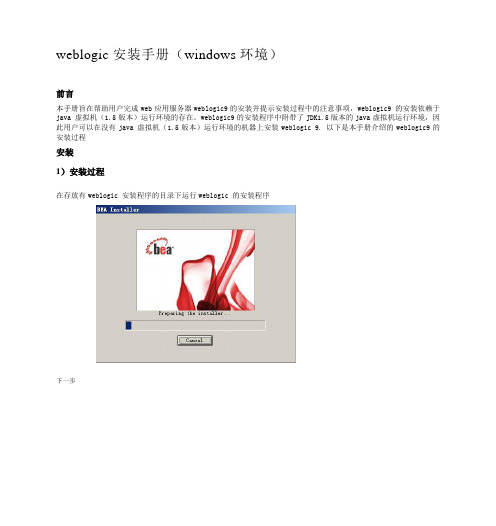
weblogic安装手册(windows环境)前言本手册旨在帮助用户完成web应用服务器weblogic9的安装并提示安装过程中的注意事项,weblogic9 的安装依赖于java 虚拟机(1.5版本)运行环境的存在。
weblogic9的安装程序中附带了JDK1.5版本的java虚拟机运行环境,因此用户可以在没有java 虚拟机(1.5版本)运行环境的机器上安装weblogic 9. 以下是本手册介绍的weblogic9的安装过程安装1)安装过程在存放有weblogic 安装程序的目录下运行weblogic 的安装程序下一步选中“是”,然后点击“下一步”选择bea主目录选择安装类型选择产品目录安装java 虚拟机(1.5版本)运行环境,选择“是”将安装weglogic附带的公共jre,选择“否”将不安装weglogic附带的公共JRE开始安装安装完成2)安装后的配置(1)安装weblogic,默认安装(上一步已完成);(2)在开始菜单中选择Weblogic 的Configuration新建weblogic配置在BEA Weblogic Congiguration Wiazard 中默认 Basic Weblogi Server Domain默认快速配置,在配置管理用户名和密码中都统一为:用户名为weblogic 密码为12345678+设置好以后创建即可。
以下功能的配置税源监控管理平台未使用,不处理(3)配置连接池:点击JDBC中的Connection PoolsI选择Configure a new JDBC Connection Pool 所需要填写的参数如下:DataBase Type: Oracle;;Data Driver: Oracle's Driver(Thin) Versions 8.1.7.9.0.1.9.2.09Name : MyJDBC Connection PoolData base Name: SDDEPGHost Name: localhosttPort: 1521Datebase User Name: SDDEPGPassword: SDDEPG填写好以后点击 Test Driver Configuration 若无错误则显示Connection Successful点击Create and deploy.(4)配置数据源:点击JDBC 中 Data Sources 选择Configure a new JDBC Data Source'参数如下:Name: MyJDBC Data SourseJNDI Name: sddepgDataSource3)测试安装成功与否(1)启动用户创建的服务域。
WebLogic集群配置(Windows环境)
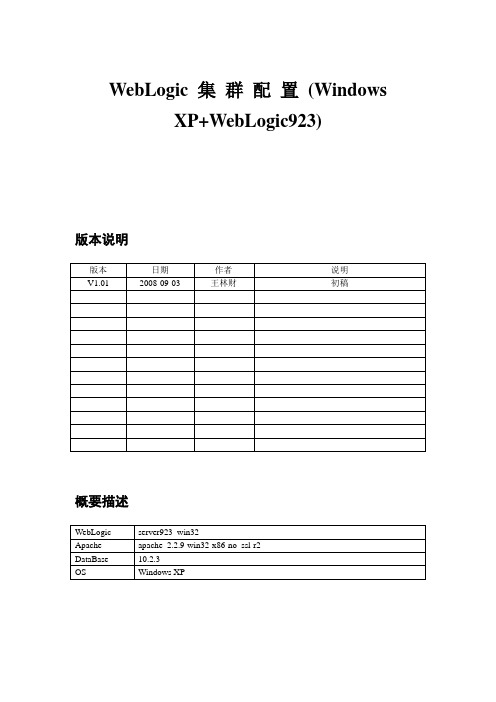
WebLogic 集群配置(WindowsXP+WebLogic923)版本说明概要描述本例测试例规划一、安装篇1.安装WebLogic1) WebLogic安装过程2) 安装WebLogic完成后生成的目录结构如下2.Apache安装1) Apache安装过程2) 安装Apache完成后生成的目录结构3) 自动生成Apache启动服务4) 测试安装Apache是否成功二、配置篇1.WebLogic配置1) 从开始菜单→BEA Products→Tools→ConfigurationWizard启动2) 创建域A.Create a new WebLogic domainB.Select Domain SourceC.Configure Administrator UserName and PasswordD.Configure Server Start Mode And JDKE.Customize Environment And Services SettingsF.Configure the Administration ServerG.Configure Managed ServersH.Configure ClustersI.Assign Servers to ClustersJ.Configure MachinesK.Assign Servers to MachinesL.Review WebLogic DomainM.Create WebLogic DomainN.Creating DomainO.配置Domain成功后生成的目录结构3) 配置域启动信息A.新增启动用户名、密码文件B.初始化各个Server存参数大小C.拷贝bin目录底下的startManagedWebLogic.cmd到域目录底下D.分别重命名为startServer7081.cmd、startServer7082.cmdE.修改startServer7081.cmd文件对应的SERVER_NAMEF.修改startServer7082.cmd文件对应的SERVER_NAMEG.修改各Server控制台日志文件输出位置4) 启动域A.双击startWebLogic.cmd启动域5) 配置Data SourcesA.配置Data Source过程B.点击“Activate Changes”按钮生效变更配置C.类似创建其它Data Source6) 配置Multi Data SourcesA.配置Multi Data Source过程B.类似创建其它Multi Data Source7) 部署应用服务A.先在本地取得某应用程序拷贝文件(集群多机器需分别拷贝,且目录位置一致)B.分别修改ManagedServer底下的Staging Mode模式为nostageC.重新启动所有的Server(第一次启动ManagedServer,需保证AdminServer处于已启动状态)D.部署应用服务过程E.启动应用Servicing all requestsF.类似部署其它应用G.配置应用复制session信息修改对应的App\WEB-INF\底下的weblogic.xml文件,可用于复制server间的session信息。
WebLogic815在windows2003下的安装及集群配置

秋天初三作文800字秋天初三作文800字1今年,秋天姗姗来迟。
似乎是被炎炎夏日的盛情给冲淡了,无论如何,这金秋佳节,虽然来得极缓,但也算是近在咫尺。
虽然四周仍旧青翠欲滴,可这,却丝毫不能动摇我对秋天的期盼。
想想看,大地上仿佛铺满了金碧辉煌的鹅绒毯,桂花十里飘香,尽情扭动着她纤细的腰枝,在秋风中翩翩起舞。
西风袭卷,落英缤纷……秋天,款款而来。
带着些许的金黄,为酷热之中的夏天送来几笔凉爽。
这点点微黄,藏匿在片片绿荫之中,仿佛是为那片浓郁的青绿送去了亮丽的点缀,好像一盏盏在密林深处的小橘灯,照亮着误入歧途的我们。
点点金黄在叶尖停歇,泛泛的墨绿与其交织着,不失为一幅浓淡交错的写真小画。
微风缓缓拂过树冠,叶子在唱响秋之颂歌的同时,也在此时此刻金秋佳节献上了一支优雅唯美的林间华尔滋。
金光在叶尖闪烁着、旋转着、跳跃着,宛若一颗颗灿烂的星星散发着耀目的光芒。
秋天,悄然而来。
轻如鸿毛触地,没有丝丝缕缕的声响,轻盈的,飘飘而来。
我想,秋姑娘是为了不吵醒夏日沉眠的鸣虫,才故意踮起脚尖走路的吧。
相比于一睁眼就遍地落叶的愕然,这份安宁,的确来得更加讨人欢喜。
桂树如贵族小娃般婷婷玉立,孕育着含苞待放的桂花,于是,就是这么期盼着,等待着,到它绽放的那一刻,我一定能亲眼所见它最美的笑容。
虽然这桂枝上,仍然是初生的花蕾,可那淡雅而又不失端庄,黄中略微夹着淡粉的花苞,却依然让我心蠢蠢欲动,这么雅致的桂花,多么婉约的象征,我愿带着一颗赤诚的心,等候它盛开的那个日子。
秋天,坦然而来。
她好像一位大家闺秀,没有春天那么娇羞,也没有夏天那么豪放,说实在的,更没有冬天那么顽皮。
她就是如此,心怀坦荡,走到哪里,就为哪里的人们带去一片幸福的黄晕,她走到哪里,就为哪里的人们送去阵阵清凉。
之所以如此,她大方明朗的性子才被众人爱戴。
其实,若是你一丝不苟地用鼻子仔细嗅嗅大自然,你必定会倍感清新,因为……不只是因为桂花四处芬芳,还有些事物,比桂树的飘香更胜一筹,猜猜看!哦,那必定是秋姑娘的香包,据说,有些可爱有趣的小虫们在里面随心所欲的安家,它们做着香喷喷的美梦,沉浸在自己的成长中。
windows 配置WebLogic Server集群(增加版)
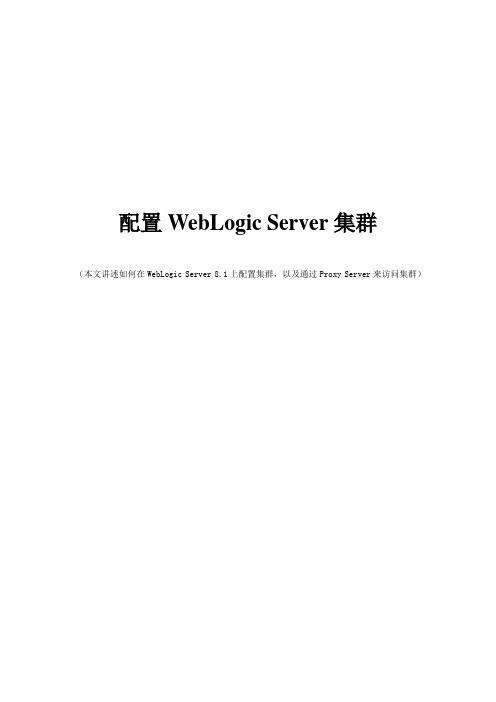
配置WebLogic Server集群(本文讲述如何在WebLogic Server 8.1上配置集群,以及通过Proxy Server来访问集群)预备知识什么是Domain和ServerDomainDomain是WebLogic Server实例的基本管理单元。
所谓Domain就是,由配置为Administrator Server的WebLogic Server实例管理的逻辑单元,这个单元是有所有相关资源的集合。
ServerServer是一个相对独立的,为实现某些特定功能而结合在一起的单元。
Domain and Server的关系一个Domain 可以包含一个或多个WebLogic Server实例,甚至是Server集群。
一个Domain中有一个且只能有一个Server 担任管理Server的功能,其它的Server具体实现一个特定的逻辑功能。
本文环境➢平台:Windows 2000➢软件:Bea WebLogic Server 8.1 SP2配置WebLogic Server集群WebLogic集群的体系结构单层混合型的集群架构(Cluster)这种架构将所有的Web应用以及相关的服务应用全部置于集群中的单一WLS实例中,这种架构的优势在于:➢易于管理➢灵活的负载平衡机制➢更强的安全控制多层结构的集群架构(Cluster)这种架构使用两个WLS集群,一个放置表静态内容和集群Servlet,另一个放置集群EJB。
一般应用于下面这些情况:➢在负载平衡机制需要调用集群EJB中的方法时;➢在提供内容与提供对象的服务之间需要更大的机动性时;➢在需要更高的系统稳定性时;配置集群应用的必要条件➢集群中的所有Server必须位于同一网段,并且必须是IP广播(UDP)可到达的➢集群中的所有Server必须使用相同的版本,包括Service Pack➢集群中的Server必须使用永久的静态IP地址。
动态IP地址分配不能用于集群环境。
WebLogic10.3+Apache2.2集群配置图文指南(含windows版和unix版)
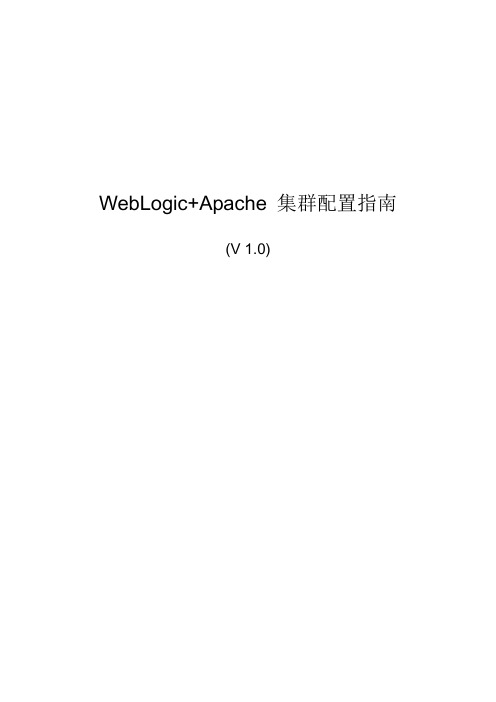
WebLogic+Apache 集群配置指南(V 1.0)目录第1章集群配置简介 ....................................................................................................... 1-1第2章安装准备............................................................................................................... 2-12.1硬件配置 .................................................................................................................................... 2-1 2.2软件配置 .................................................................................................................................... 2-12.3集群环境说明 ............................................................................................................................ 2-1第3章WINDOWS环境下的集群配置............................................................................. 3-13.1W EB L OGIC 10.3集群配置.......................................................................................................... 3-13.1.1 创建主控服务器domain .................................................................................................... 3-13.1.2 创建被管服务器domain .................................................................................................. 3-123.2A PACHE H TTP S ERVER配置 ....................................................................................................... 3-223.2.1 安装Apache ...................................................................................................................... 3-223.2.2 安装weblogic module扩展模块...................................................................................... 3-223.2.3 配置Apache Http Server .................................................................................................. 3-223.3启动集群 .................................................................................................................................. 3-233.3.1 启动Apache Http Server .................................................................................................. 3-233.3.2 启动主控服务器............................................................................................................... 3-243.3.3 启动代理服务器............................................................................................................... 3-253.3.4 启动被管服务器1 ............................................................................................................ 3-253.3.5 启动被管服务器2 ............................................................................................................ 3-263.4验证集群启动 .......................................................................................................................... 3-263.5停止集群 .................................................................................................................................. 3-273.5.1 停止被管服务器1 ............................................................................................................ 3-273.5.2 停止被管服务器2 ............................................................................................................ 3-273.5.3 停止代理服务器............................................................................................................... 3-273.5.4 停止主控服务器............................................................................................................... 3-283.5.5 停止Apache Http Server .................................................................................................. 3-283.6将数据源部署到集群上 .......................................................................................................... 3-293.7将应用部署到集群上 .............................................................................................................. 3-32第4章AIX环境下的集群配置 ....................................................................................... 4-354.1W EB L OGIC 10.3集群配置........................................................................................................ 4-354.1.1 用图形界面方式配置集群............................................................................................... 4-354.1.2 用命令行方式配置集群................................................................................................... 4-36 4.2A PACHE H TTP S ERVER配置 ....................................................................................................... 4-374.2.1 安装Apache ...................................................................................................................... 4-374.2.2 安装weblogic module扩展模块...................................................................................... 4-384.2.3 配置Apache Http Server .................................................................................................. 4-39 4.3启动集群 .................................................................................................................................. 4-394.3.1 启动Apache Http Server .................................................................................................. 4-394.3.2 启动主控服务器............................................................................................................... 4-404.3.3 启动代理服务器............................................................................................................... 4-404.3.4 启动被管服务器1 ............................................................................................................ 4-404.3.5 启动被管服务器2 ............................................................................................................ 4-41 4.4验证集群启动 .......................................................................................................................... 4-41 4.5停止集群 .................................................................................................................................. 4-424.5.1 停止被管服务器1 ............................................................................................................ 4-424.5.2 停止被管服务器2 ............................................................................................................ 4-424.5.3 停止代理服务器............................................................................................................... 4-424.5.4 停止主控服务器............................................................................................................... 4-424.5.5 停止Apache Http Server .................................................................................................. 4-42 4.6将数据源部署到集群上 .......................................................................................................... 4-43 4.7将应用部署到集群上 .............................................................................................................. 4-43第1章集群配置简介本文将介绍WebLogic的集群配置及Apache Http Server的安装配置,以及在集群环境下创建数据源部署应用。
Weblogic集群配置(附带截图)
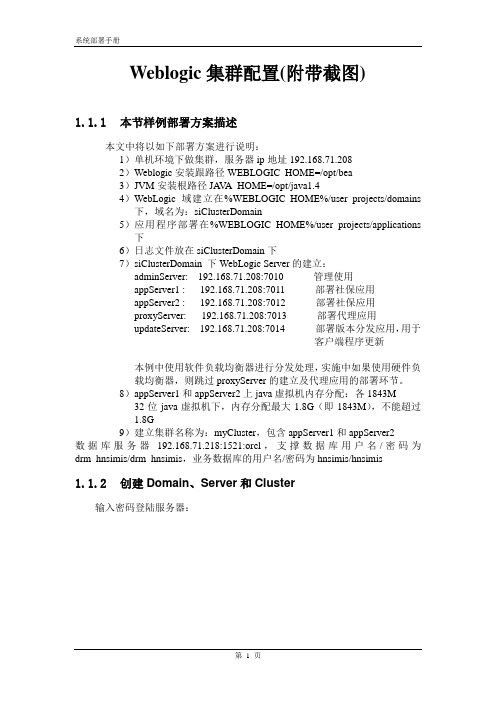
Weblogic集群配置(附带截图)1.1.1本节样例部署方案描述本文中将以如下部署方案进行说明:1)单机环境下做集群,服务器ip地址192.168.71.2082)Weblogic安装跟路径WEBLOGIC_HOME=/opt/bea3)JVM安装根路径JA VA_HOME=/opt/java1.44)WebLogic域建立在%WEBLOGIC_HOME%/user_projects/domains 下,域名为:siClusterDomain5)应用程序部署在%WEBLOGIC_HOME%/user_projects/applications 下6)日志文件放在siClusterDomain下7)siClusterDomain 下WebLogic Server的建立:adminServer: 192.168.71.208:7010 管理使用appServer1 : 192.168.71.208:7011 部署社保应用appServer2 : 192.168.71.208:7012 部署社保应用proxyServer: 192.168.71.208:7013 部署代理应用updateServer: 192.168.71.208:7014 部署版本分发应用,用于客户端程序更新本例中使用软件负载均衡器进行分发处理,实施中如果使用硬件负载均衡器,则跳过proxyServer的建立及代理应用的部署环节。
8)appServer1和appServer2上java虚拟机内存分配:各1843M 32位java虚拟机下,内存分配最大1.8G(即1843M),不能超过1.8G9)建立集群名称为:myCluster,包含appServer1和appServer2数据库服务器192.168.71.218:1521:orcl,支撑数据库用户名/密码为drm_hnsimis/drm_hnsimis,业务数据库的用户名/密码为hnsimis/hnsimis1.1.2创建Domain、Server和Cluster输入密码登陆服务器:Wizard。
- 1、下载文档前请自行甄别文档内容的完整性,平台不提供额外的编辑、内容补充、找答案等附加服务。
- 2、"仅部分预览"的文档,不可在线预览部分如存在完整性等问题,可反馈申请退款(可完整预览的文档不适用该条件!)。
- 3、如文档侵犯您的权益,请联系客服反馈,我们会尽快为您处理(人工客服工作时间:9:00-18:30)。
WebLogic 集群配置(Windows
XP+WebLogic923)
版本说明
概要描述
本例测试例规划
一、安装篇
1.安装WebLogic
1) WebLogic安装过程
2) 安装WebLogic完成后生成的目录结构如下
2.Apache安装
1) Apache安装过程
2) 安装Apache完成后生成的目录结构
3) 自动生成Apache启动服务
4) 测试安装Apache是否成功
二、配置篇
1.WebLogic配置
1) 从开始菜单→BEA Products→Tools→Configuration
Wizard启动
2) 创建域
A.Create a new WebLogic domain
B.Select Domain Source
C.Configure Administrator UserName and Password
D.Configure Server Start Mode And JDK
E.Customize Environment And Services Settings
F.Configure the Administration Server
G.Configure Managed Servers
H.Configure Clusters
I.Assign Servers to Clusters
J.Configure Machines
K.Assign Servers to Machines
L.Review WebLogic Domain
M.Create WebLogic Domain
N.Creating Domain
O.配置Domain成功后生成的目录结构
3) 配置域启动信息
A.新增启动用户名、密码文件
B.初始化各个Server内存参数大小
C.拷贝bin目录底下的startManagedWebLogic.cmd到域
目录底下
D.分别重命名为startServer7081.cmd、
startServer7082.cmd
E.修改startServer7081.cmd文件对应的
SERVER_NAME
F.修改startServer7082.cmd文件对应的
SERVER_NAME
G.修改各Server控制台日志文件输出位置
4) 启动域
A.双击startWebLogic.cmd启动域
5) 配置Data Sources A. 配置Data Source 过程
B.点击“Activ ate Changes”按钮生效变更配置
C.类似创建其它Data Source
6) 配置Multi Data Sources
A.配置Multi Data Source过程
B.类似创建其它Multi Data Source
7) 部署应用服务
A.先在本地取得某应用程序拷贝文件(集群多机器需分别
拷贝,且目录位置一致)
B.分别修改ManagedServer底下的Staging Mode模式为
nostage
C.重新启动所有的Server
(第一次启动ManagedServer,需保证AdminServer处于已启动状态)
D.部署应用服务过程
E.启动应用Servicing all requests
F.类似部署其它应用
G.配置应用复制session信息
修改对应的App\WEB-INF\底下的weblogic.xml文件,可用于复制server间的session信息。
8) 访问ManagedServer底下的应用服务
A.校验应用部署是否成功
http://134.128.52.193:7081/material
http://134.128.52.193:7082/material
2.Apache配置
1) 拷贝WebLogic Web Server插件到C:\Program
Files\Apache Software Foundation\Apache2.2\modules 目录底下
2) 修改Apache Httpd.conf配置文件
3) 重启Apache服务。
